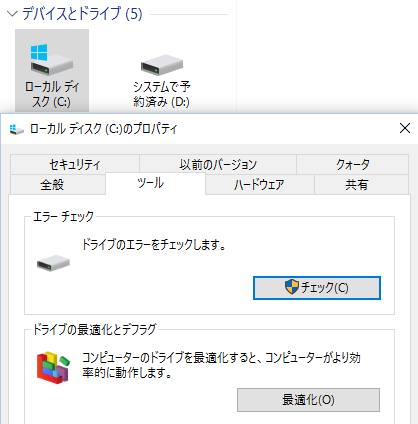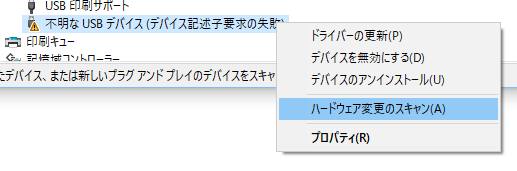タブレット端末など、通常のパソコンと違う小型のモバイル・コンピューターの
オペレーティングシステムに異常が発生して、特定の機能やユーティリティーを開いて使用する際に、
開くのに時間がかかったり、途中で強制終了してしまい、一部の機能が使えなくなったり、
一部のデータが開けなくなった場合には、どうすればシステムの復旧ができる?という疑問について。
iPhoneやiPadの電源の再起動
まず、一度iPhoneやiPadといったモバイル端末の電源を切って、少し待ってから再起動されてみてください。
フリーズしてボタンの操作を一切受け付けず電源が切れない、という場合は、バッテリー切れを待つか、
個人でバッテリーの取り外しができる製品であれば、ふたを開けて電池を取り外してみます。
持ち歩きの衝撃でSIMカードやmicroSDメモリーカードなどが外れかかっている可能性もありますので、
メモリーカード媒体を使用する機器でしたら、ついでに差し込み直しをされてみてください。
設定項目の「リセット」や「初期化」が使用できる状態の場合は、先に必要なデータをバックアップしてから、
システムの初期化による復旧を実行してみます。
電源ボタン自体が効かない場合は、モバイル端末を取り扱われたデータ救出センターに
依頼をして、製品の内部に保存されたデータの復活の作業をしてもらわれることも推奨します。
セーフモードでOSを立ち上げてから再起動する
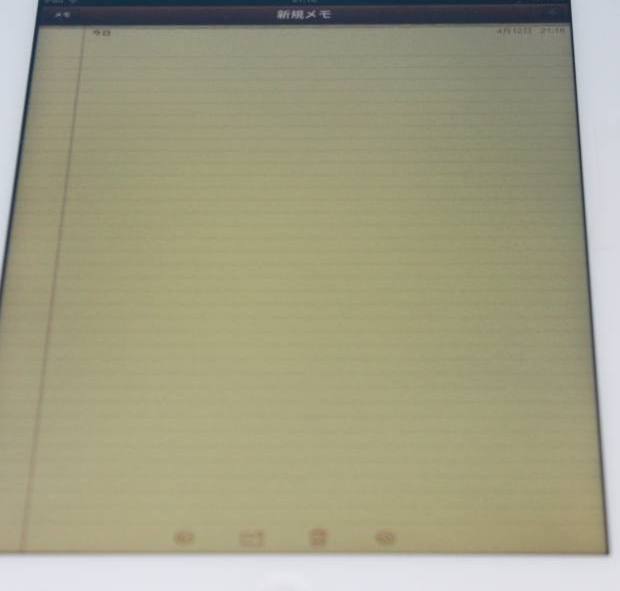
これらの手順をひととおり試してもOSの状態が回復しない場合は、まだ最低限のボタン入力、
またはタッチパネルでの入力ができるようでしたら、パソコンのOSと同じように、
最小限の機能でシステムを起動して、エラーなどの検査と修復を自動で行う、
「セーフモード」(safe mode)を使って見る方法があります。
たとえば、Google(グーグル)のモバイル端末用のオペレーティングシステム
Android(アンドロイド)の場合は、主に、まず電源ボタンを長押しして、
次に「電源を切る」を長押し、または「再起動してセーフモードに変更」といった
メッセージが出ましたら、「OK」を押して、再度起動します。
これで起動ができましたら、画面の左下に「セーフモード」と表示されて、
この状態でも多くの普通の機能は使用できます。
主な不具合の原因と問題の解決として、たとえばSDメモリーカードの容量がいっぱいになっていたら、
不要なファイルを削除して容量を減らします。
モバイル・コンピューターのアプリをアンインストール
何かのユーティリティーを追加でインストールした後で動作に不具合が出た場合は、
その機能をアンインストールして、関連データを消去します。
またソフトウェアをインストールしすぎていたら、不要なアプリをアンインストールします。
もう一度モバイル・コンピューターのOSを起動し直すと、セーフモードが解除されて通常の起動です。
その際、また正常に起動できれば、復旧に成功です。
一方で、SDメモリーカードの方が物理的に故障していて内部のファイルが開けない、という時には、
データリカバリーのサービスセンターに出して、取り出しをしてもらうことができます。
スマートフォンやタブレット端末の誤ったタッチの入力で設定を変更していた
また、スマートフォンやタブレット端末で誤ったタッチ入力などで、
設定を変えてしまっていないかどうかもお確かめください。
モバイル・コンピューターからの操作ができない時には、例えばAppleの製品の管理ソフトウェアである、
「iTunes」(アイチューンズ)のように、パソコンに同期・接続して、そちらのユーティリティーから、
バックアップと復元を実行してみます。
リセットの操作で初期化する
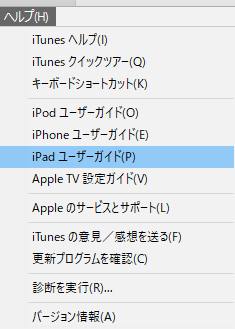
もし、まだ状態が元に戻らないようでしたら、もう一度セーフモードで立ち上げて、
設定の初期化・リセット、あるいはパソコンの管理ソフトからの復元をされてみてください。
また、iPadのiTunesといった管理ソフトのヘルプの項目にある復元までの手順なども
参考にされてみてください。
セーフモード自体が使用できない場合は、ボタンの故障や内部パーツの破損など、
他の物理的な原因で開かない、といった可能性もあります。
その際には、iPhoneやiPadを受け付けている、コンピューターの修理店にお使いのモバイル機器を出して、
見てもらい、データを初期化せずに残したまま、修復の作業を行ってもらうこともできます。
データ復旧サービスで見てもらう
また、セーフモードが効かなかった際にメーカーのサポートに修理に出す場合は、
保存してある個人用データはサービスの仕様上、モバイル・コンピューターから消去されます。
そのため、SDカードなどのファイルは事前にカードリーダーなどに差し込みして、パソコンでバックアップをします。
Apple製品などSDカードを使わない製品の場合や、メモリーカードに保存されないデータの場合は、
プロのデータ復旧サービスセンターの方へ問い合わせて、データを回収してもらわれることをおすすめします。